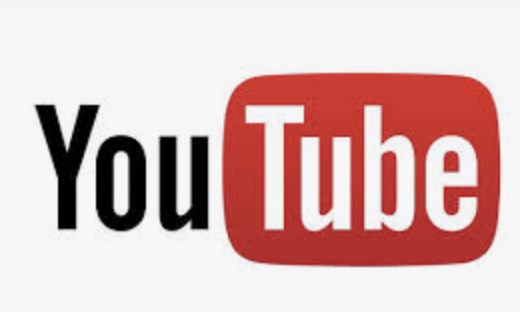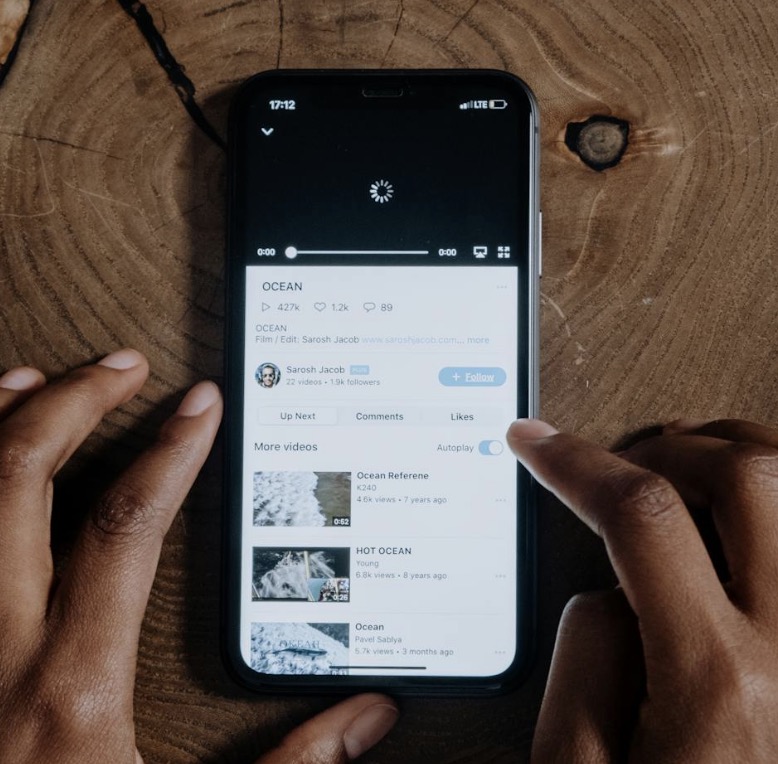유튜브는 전 세계적으로 가장 많은 영상이 올라오고 소비되는 플랫폼입니다. 하지만 유튜브에서 마음에 드는 영상을 다운로드하고 싶어도 기본 기능만으로는 저장이 어렵고, 프리미엄 구독 없이는 오프라인 저장도 제한적이죠. 그래서 많은 분들이 따로 유튜브 영상을 저장하는 방법을 찾고 계십니다.
특히 온라인 강의, 브이로그, 자기계발 영상, 본인 콘텐츠 백업용으로 영상 파일이 필요할 때, 합법적인 용도 안에서 안전하게 다운로드할 수 있는 도구를 찾는 것이 중요합니다. 오늘은 2025년 기준으로 유튜브 영상을 받을 수 있는 방법 4가지와 온라인에서 신뢰할 수 있는 유튜브 영상 다운로드 사이트 5곳의 사용법을 상세히 알려드릴게요.

1. 온라인 유튜브 다운로더 사용하기
온라인 다운로더는 별도의 설치 없이 웹사이트에서 바로 영상을 다운로드할 수 있어 가장 간편한 방법입니다
아래 5가지 추천 사이트를 통해 유튜브 영상을 다운로드 받아 사용할 수 있습니다
온라인 유튜브 다운로드 추천 사이트 및 사용법
1. Y2Mate
- 장점: 빠른 다운로드 속도, 다양한 포맷(mp3/mp4) 지원
- 단점: 광고 있음 (주의 클릭 필요)
사용법:
- 유튜브 영상 URL을 복사합니다
- Y2Mate 접속 → 주소 입력창에 붙여넣기 합니다
- 스타트 버튼을 클릭합니다
- 다운로드 가능한 형식(해상도/음질) 선택합니다
- [Download] 버튼 클릭 후 저장
- 저장 폴더에 들어가면 저장된 파일을 확인 할 수 있습니다



2. SaveTube
- 장점: 깔끔한 UI, 자막도 추출 가능합니다
- 단점: 일부 영상은 확장앱 설치를 유도할 수 있습니다
사용법:
- SaveTube 접속 → URL 붙여넣기
- 자동으로 영상 불러오기
- 해상도 및 포맷 선택 후 다운로드
3. SnapSave
- 장점: 고해상도 지원 (1080p, 2K, 4K까지)
- 단점: 모바일에서는 느릴 수 있습니다
사용법:
- SnapSave 사이트에 접속합니다
- 창에 유튜브 URL을 붙여넣기합니다 → 해당 영상이 분석되길 기다립니다
- 원하는 화질을 선택합니다 → 동영상 다운로드를 시작합니다
- 저장 폴더에 들어가면 저장된 파일을 확인 할 수 있습니다
4. X2Convert
- 장점: 빠른 변환 속도, mp3 음원 추출 탁월
- 단점: 광고 팝업 있음
사용법:
- 유튜브 링크 붙여넣기
- mp4 또는 mp3 중 선택
- 변환 완료 후 다운로드 클릭
5. SSYoutube
- 장점: 기존 유튜브 주소에 'ss'만 붙이면 자동 연결되는 편리함이 장점
- 단점: 처리 속도는 다소 느립니다
사용법:
- 유튜브 영상 주소 앞에 ss 추가
예) https://ssyoutube.com/watch?v=xxxx - 자동으로 다운로드 페이지로 이동됩니다
- 파일 형식 선택 후 저장합니다
2. 4K Video Downloader 소프트웨어 사용
고화질로 영상 다운로드를 원한다면, 4K Video Downloader 같은 전용 소프트웨어가 적합합니다. 유튜브 외에도 TikTok, Vimeo, SoundCloud 등도 지원하며, MP3 추출도 가능합니다.
사용법:
- 공식 홈페이지에서 프로그램 설치
- 유튜브 영상 URL 복사 후 프로그램에 붙여넣기
- 원하는 해상도(최대 4K) 및 포맷 선택
- 다운로드 시작
📌 장점: 고화질, 자막 추출, 재생목록 저장 가능
📌 단점: 설치 필요, 무료 버전은 일부 기능 제한



3. 유튜브 프리미엄으로 오프라인 저장하기
가장 합법적이고 안정적인 방법은 유튜브 프리미엄입니다. 정식 기능으로 제공되는 오프라인 저장 기능을 통해, 유튜브 앱 내에서 인터넷 없이도 재생이 가능합니다.
사용법:
- 유튜브 프리미엄 가입
- 유튜브 앱에서 영상 하단의 [저장] 버튼 클릭
- 저장 완료 후 '오프라인 재생' 탭에서 시청
📌 장점: 합법적, 광고 없이 이용 가능
📌 단점: 파일로 저장 불가, 앱 내에서만 재생 가능
저장된 영상은 30일 동안만 오프라인 시청 가능하며, 이후엔 재접속 필요
4. 브라우저 확장 프로그램 사용
브라우저 확장 기능(Extension)을 사용하면 유튜브 페이지 내에서 바로 다운로드 버튼이 생겨 직관적인 사용이 가능합니다. 대표적으로 Addoncrop YouTube Video Downloader가 있습니다.
사용법:
- Addoncrop 사이트에서 확장 프로그램 설치
- 유튜브 영상 페이지 접속 → 브라우저 상단 확장 아이콘 클릭
- 원하는 해상도 및 포맷 선택 → 다운로드
📌 장점: 인터페이스 연동, 빠른 사용
📌 단점: 크롬 웹스토어 정책으로 공식 설치 제한 → 우회 설치 필요
보안이 우려된다면 Firefox, Edge 등 대체 브라우저에서 활용하는 것도 방법입니다.



유튜브 다운로드 시 주의사항
유튜브에서 영상을 다운로드하는 것은 유튜브 서비스 약관 위반에 해당할 수 있습니다.
특히 타인의 콘텐츠를 무단으로 다운로드하거나 공유하는 행위는 저작권법 위반이 될 수 있으므로 아래 사항을 꼭 확인하세요.
- ✅ 본인 콘텐츠이거나 공개된 저작권 프리 영상만 다운로드
- ✅ 개인 소장용, 학습·백업 등 비상업적 목적으로만 이용
- ❌ 유료 콘텐츠 다운로드 금지
- ❌ 다운로드한 영상을 제3자에게 재배포하거나 SNS에 업로드 금지
- ❌ 사이트 이용 시 광고 클릭, 악성 확장 프로그램 설치 주의
📌 다운로드는 합법적 범위 안에서 책임감을 가지고 사용해야 합니다.



자주 묻는 질문 (FAQ)
Q1. 유튜브 공식 앱에서는 영상 다운로드가 안 되나요?
A. 유튜브 프리미엄 가입자만 일부 영상에 한해 오프라인 저장이 가능하지만, 실제 파일로 저장되지는 않습니다. 개인 PC나 다른 디바이스에서 자유롭게 쓰기 위해선 별도 다운로드 도구가 필요합니다.
Q2. 다운로드한 영상은 어디에 저장되나요?
A. 대부분 브라우저의 기본 ‘다운로드 폴더’에 저장됩니다. 저장 경로는 브라우저 설정에서 확인하거나 지정할 수 있습니다.
Q3. 광고가 너무 많아요. 괜찮은 건가요?
A. 광고가 지나치게 많거나 “설치 프로그램 다운로드”를 유도하는 사이트는 피하는 것이 좋습니다. 본문에서 소개한 사이트 중에서도 광고가 나타날 수 있으므로 실제 다운로드 버튼 외 클릭은 주의하세요.
Q4. 영상이 다운로드되지 않아요. 왜 그럴까요?
A. 영상이 유료 콘텐츠거나, 실시간 스트리밍 영상일 경우 다운로드가 제한될 수 있습니다. 또한 브라우저 캐시나 인터넷 연결 문제일 수도 있으니 새로고침 후 다시 시도해보세요.
Q5. 모바일에서도 다운로드 가능한가요?
A. 대부분의 사이트는 모바일 웹에서도 지원하지만, 광고 차단기능이 없으면 다운로드가 어렵거나 버튼이 비활성화될 수 있습니다. 가능하다면 PC에서 다운로드 후 모바일로 전송하는 방식이 가장 안정적입니다.



결론
유튜브 영상은 일상과 학습, 업무까지 다양한 용도로 활용됩니다. 그만큼 영상을 안전하게 저장하고 활용하는 것도 중요하죠. 오늘 소개한 4가지 방법은 각각의 목적과 사용 환경에 따라 선택할 수 있도록 구성했습니다. 가볍게 쓰고 싶다면 온라인 다운로더 고화질과 자막이 필요하면 전용 소프트웨어 합법적이고 간편한 사용은 유튜브 프리미엄 브라우저에서 바로 쓰고 싶다면 확장 프로그램 용도에 맞게 활용해 보세요